为了加强PowerPoint演示文稿的说服力,我们常常会在幻灯片中使用图表。如果使用图表后再为它设置一下序列动画,让数据演示也动起来,则通常能达到吸引听众注意力,强化演示说服力的良好效果。
第一步:创建PowerPoint图表
在PowerPoint中,新建一张幻灯片,在幻灯片版式任务窗格设置内容版式为内容,然后切换到幻灯片设计任务窗格,为幻灯片选择一个恰当的设计模板(本例为欢天喜地)。
单击幻灯片正文占位符中的插入图表按钮,进入图表创建状态,这时就可以直接将用于创建图表的数据填入数据表,如图1。填写好以后,单击图表外任意位置,完成图表的创建,创建好的图表效果如图2。


电脑教程
小提示
(本文来源于图老师网站,更多请访问http://m.tulaoshi.com/diannaorumen/)创建图表时也可以从已有的Excel表格中导入数据。方法是:选择编辑→导入文件命令,弹出导入文件对话框,选定数据文件后数据自动导入。
第二步:为图表设置序列动画
选中要设置动画的图表,切换至自定义动画任务窗格,单击添加效果按钮,在弹出的菜单中选择进入→其他效果→渐变命令。
(本文来源于图老师网站,更多请访问http://m.tulaoshi.com/diannaorumen/)单击确定后,再单击自定义动画列表中的渐变 图表1的下拉箭头,在下拉菜单中选择效果选项命令,如图3。
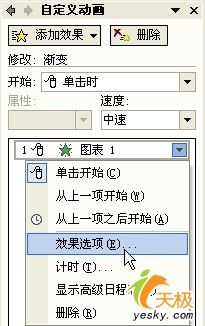
在弹出的渐变对话框中选择图表动画选项卡,然后单击组合列表框右侧的下拉按钮,在弹出的下拉列表中选择按序列中的元素项,如图4,单击确定按钮后就可以预览动画的效果了。

预览后可以进一步在自定义动画任务窗格中设置动画的速度等属性,以便达到完美的效果。
小提示
(本文来源于图老师网站,更多请访问http://m.tulaoshi.com/diannaorumen/)通过复制粘贴(或者插入对象)的方法导入的图表在PPT中做不出这种序列动画,若准备设置图表的序列动画,必须使用在PPT中直接创建图表的方法制作图表。










![[视频]Visual Studio 2005入门之类的自定义事件](http://img.tulaoshi.com/201602/19/43d505fae11a0f4ec4d6dd00585ded9c_thumb_189.jpg)